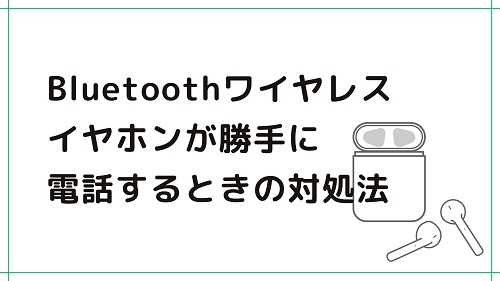Bluetoothワイヤレスイヤホンで音楽やYoutubeを聴いている最中、イヤホンを無意識にタップしたことで“スマホの通話履歴に残る電話番号に勝手に電話してしまう”という経験はありませんか?
中断されて自分も困るし、何より電話先の相手にも迷惑をかけますよね。
この記事では、Bluetoothイヤホンでのリダイヤルを防ぎたいと考えている方のために、無効化するためのスマホの設定方法をご紹介します。
Bluetoothワイヤレスイヤホンが勝手に電話するときの対処法
Bluetoothイヤホンでのリダイヤルを無効化するための、Androidでの設定方法をご紹介します。
①「接続済みのデバイス」を開く
スマホの「設定」画面をタップして開き、「接続済みのデバイス」をタップ。
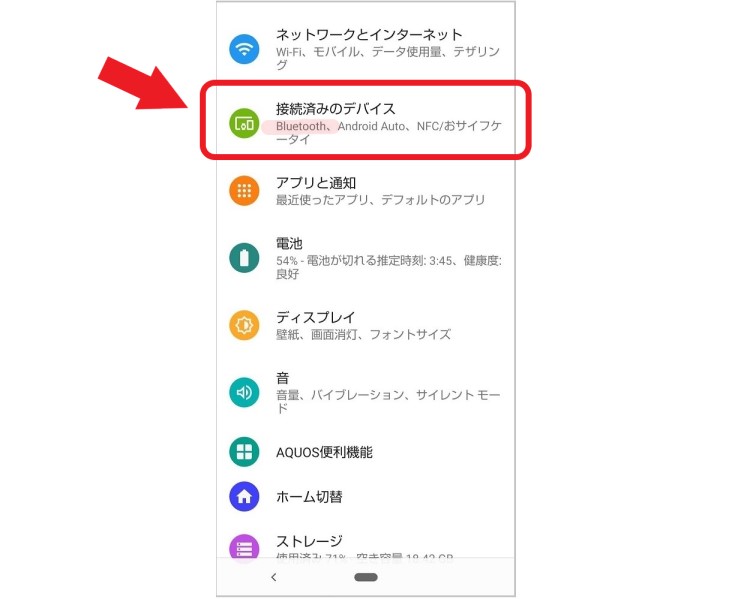
上記はAQUOSでの設定方法ですが、他のメーカーの場合ですと「接続済みのデバイス」以外には
- 接続済み端末
- 接続
- 機器接続
- Bluetooth
などと表示されているかと思います。

Bluetoothで接続されている機器が一覧表示されるものを選んでください。
②一覧から、無効にしたいイヤホンを探す
Bluetoothでペアリングされたデバイスの中から、通話機能を無効にしたいイヤホンの名前を確認して、隣に表示される歯車ボタンをタップする。
今回は「F803」というワイヤレスイヤホンの設定をオフにしてみます。
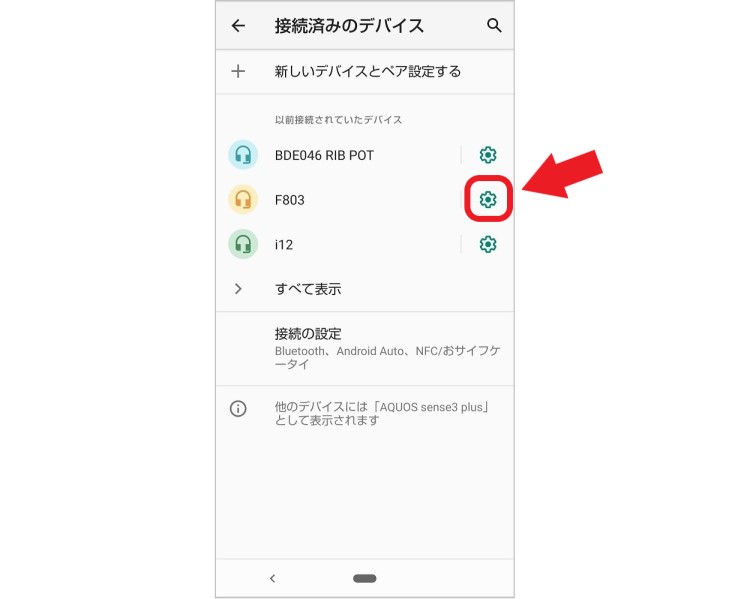
③ 通話機能をオフにする
デバイスの詳細が表示されるので、通話に関する項目をタップしてオフにする。
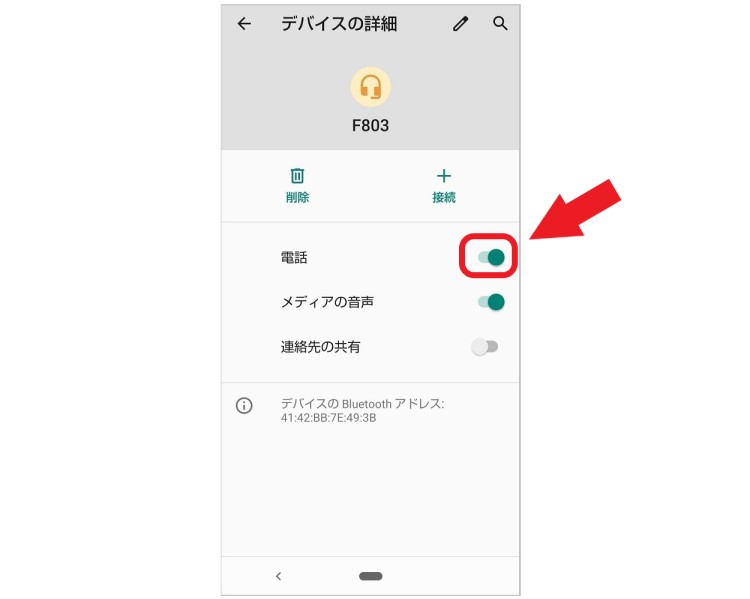
今回は通話機能の「電話」がオンになっているので、タップしてオフにします。
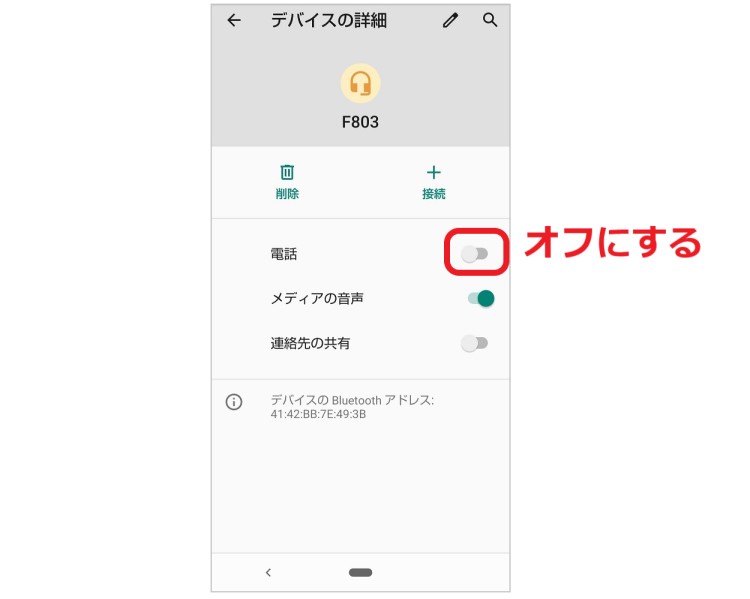
このようにスマホの設定画面で通話機能をオフにすることで、イヤホンのボタンを間違ってタップしても勝手にリダイヤルされることはなくなります。
ただし、この操作でイヤホンの通話関連機能はすべて無効化されます。
以後の音声通話にそのイヤホンを利用することはできなくなるのでご注意ください。

通話機能を元に戻したいときは、上記の画面で通話機能をオンに設定すればいつでも元の状態に戻せますよ
まとめ
この記事では、Bluetoothイヤホンでのリダイヤルを防ぎたいと考えている方のために、無効化するためのAndroidスマホの設定方法をご紹介しました。
最近のワイヤレスイヤホンは通話機能が搭載されているものが多いですが、意図せずリダイヤルしてしまうというのは困りますよね。
普段通話機能を利用せず、音声を聞くだけという方はぜひイヤホンの設定を変更してみてください。